Jak vystřihnout videoklip na iPhone nebo iPadu

iPhony a iPady nabízejí vestavěný způsob, jak snížit klipy z videí a oříznout je bez instalace třetí strany aplikace. To je užitečné, když chcete nahrát nebo sdílet video - ale ne celé video.
Tato funkce je zabudována do aplikace Fotografie aplikace Apple. Přes jméno, aplikace Fotografie neobsahuje pouze fotky - obsahuje seznam videí, která jste zaznamenali v telefonu nebo tabletu. Používáte-li iCloud Photo Gallery, synchronizuje se na všech vašich zařízeních.
Trim videa a řezné klipy
Nejprve otevřete aplikaci Photos. Pokud si nejste jisti, kde je ikona, můžete někde na domovské obrazovce přejít pryč (ne na horní hraně), zadejte "Fotky" a klepněte na ikonu "Fotky".
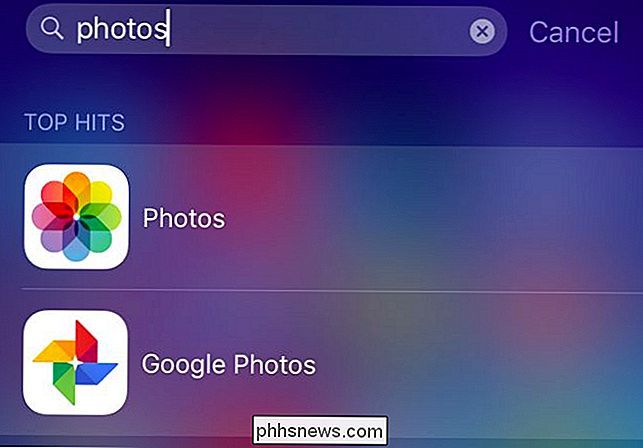
Vyhledejte video, které chcete upravit . Na jeho miniatuře bude mít ikonu videokamery, což znamená, že je to video, a ne jen fotografie. Klepněte na miniaturu videa
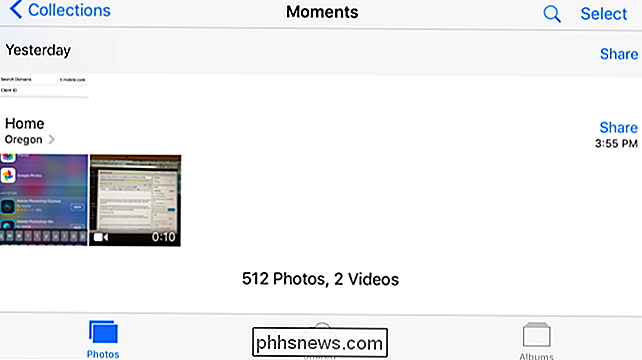
Klepnutím na tlačítko Upravit v pravém horním rohu videa spusťte úpravu.
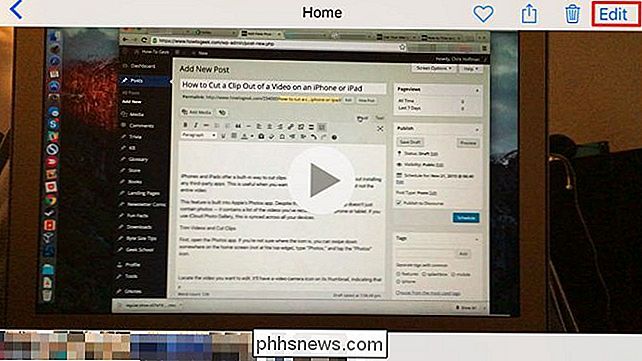
Dotkněte se a přetáhněte úchyty ve spodní části obrazovky a vyberte část videa, kterou jste chcete snížit. Klepnutím na tlačítko "Přehrát" zobrazíte náhled výběru a potvrdíte, že je to správná část videa.
Po dokončení úpravy úchytek a výběru požadované části klepnete na "Hotovo". > Chcete-li natrvalo upravit původní video soubor, klepněte na "Trim Original". Trvale ztratíte části videa, které jste odstranili. To je ideální, pokud upravujete pouze zaznamenané video a upravujete nevýznamné části videa, které nechcete vidět.
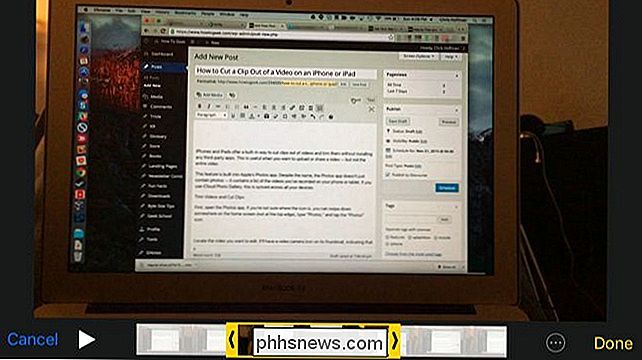
Klepněte na tlačítko "Uložit jako nový klip", chcete-li zachovat původní video a uložit upravenou část videa jako nového videoklipu. To je ideální, pokud chcete snížit klip z delšího videa a sdílet s někým jiným, aniž byste ztratili původní, delší video.
Vaše video bude nyní uloženo. Dostanete se zpět do videa v aplikaci Fotografie - na stejné obrazovce s tlačítkem "Upravit", který jste klepnuli dříve.
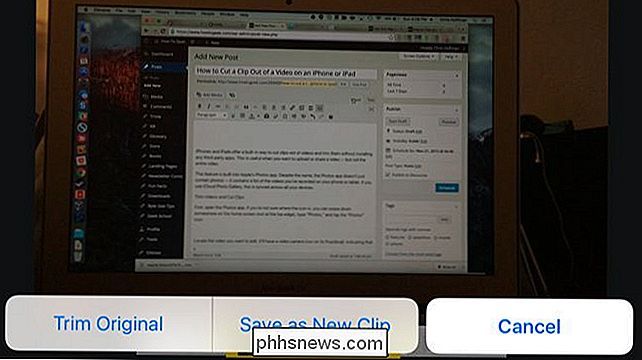
Chcete-li video sdílet, klepněte na tlačítko "Sdílet" v dolní části obrazovky a vyberte aplikaci, kterou chcete sdílet. Pro příklad je to rychlý způsob, jak někoho odeslat e-mailem, nahrát jej na YouTube, umístit na Facebook nebo poslat přes iMessage.
Další pokročilé úpravy
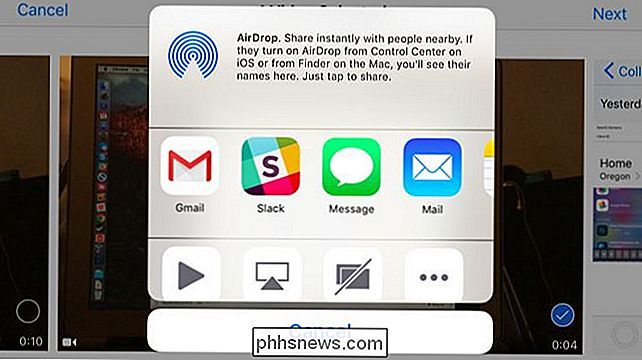
SOUVISEJÍCÍ:
Použijte aplikaci Mac QuickTime Upravit soubory videa a zvuku Pro pokročilejší úpravy - včetně kombinace několika videoklipů do jednoho - budete potřebovat pokročilejší aplikaci pro úpravu videa, jako je iMovie společnosti Apple. Můžete také použít funkci Quicktime, která se dodává s počítačem Mac pro úpravu videí.
Vaše videa jsou synchronizována mezi vašimi zařízeními pomocí knihovny iCloud Photo Library, pokud jste ji povolili, takže můžete otevřít aplikaci Photos na počítači Mac a - pokud je to a jste přihlášeni se stejným účtem iCloud - uvidíte videa, která jste zaznamenali na svém iPhone nebo iPad.
Zatímco aplikace Fotografie nenabízí mnoho pokročilých funkcí pro úpravy videí, které jste zaznamenali, je to jednoduché je ořezávat a vytvářet klipy. Můžete také trimovat videa a vytvářet klipy pomocí aplikací dodávaných s telefonem Android.
Image Credit: Karlis Dambrans na Flickr

Jak otevřít soubor 7z a další soubory archivu na OS X
OS X má vestavěnou schopnost zpracovávat ZIP archivy, ale pro jiné typy archivů jako RAR, Stuffit a zejména 7- Zip, budete potřebovat doplňkový software. Naštěstí existuje volná alternativa v App Store, kterou si můžete stáhnout, který bude dělat ten trik v pohodě. Unarchiver by měl být známý mnoha uživatelům Mac, kteří někdy potřebovali spolehlivý způsob, jak rozbalit archivy, které nejsou ZIP soubory.

Nejjednodušší způsob, jak vytvořit animované GIF na libovolné platformě
Animované GIFy jsou každý nový oblíbený způsob vyjádření. Staly se tak pohyblivým ekvivalentem emotikonu, takže může být užitečné vědět, jak vytvořit vlastní. GIF a jeho animovaný bratranec jsou už téměř 30 let. GIF, který je označován jako Graphics Interchange Format, již nejsou pro statické snímky příliš rozšířeny, ale animovaná varianta má převážně prokázanou stálost.



